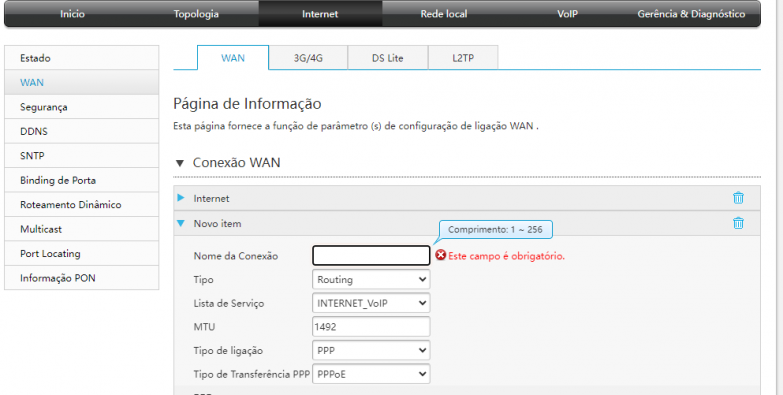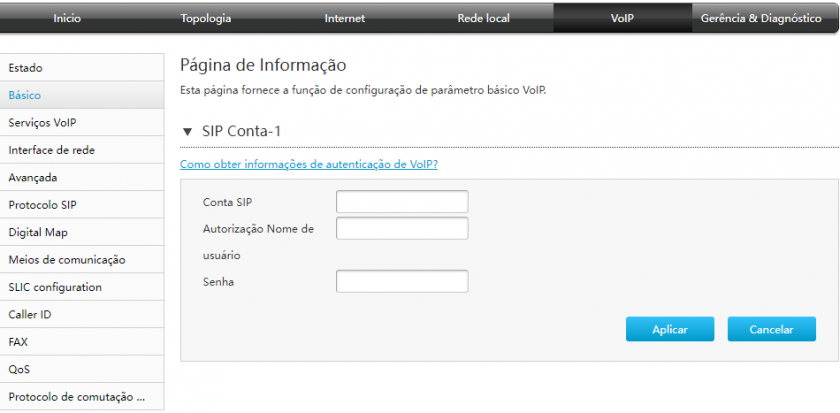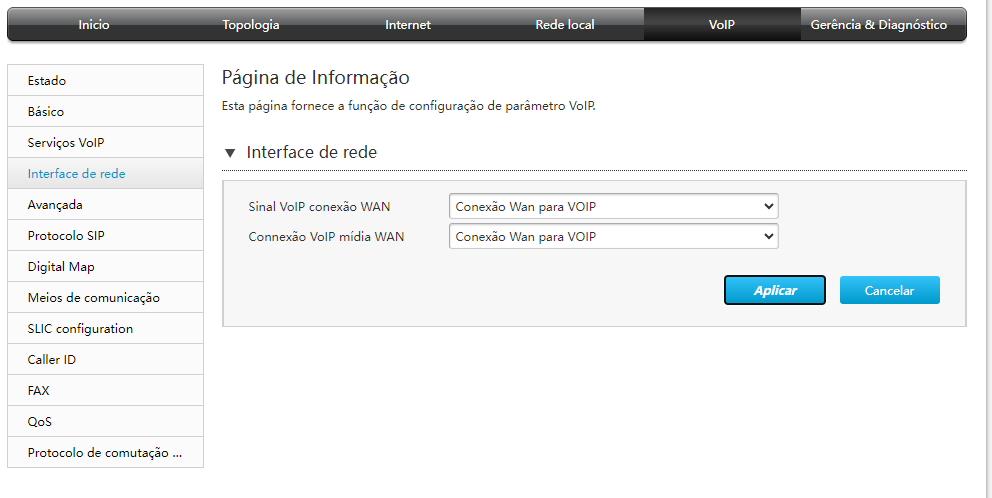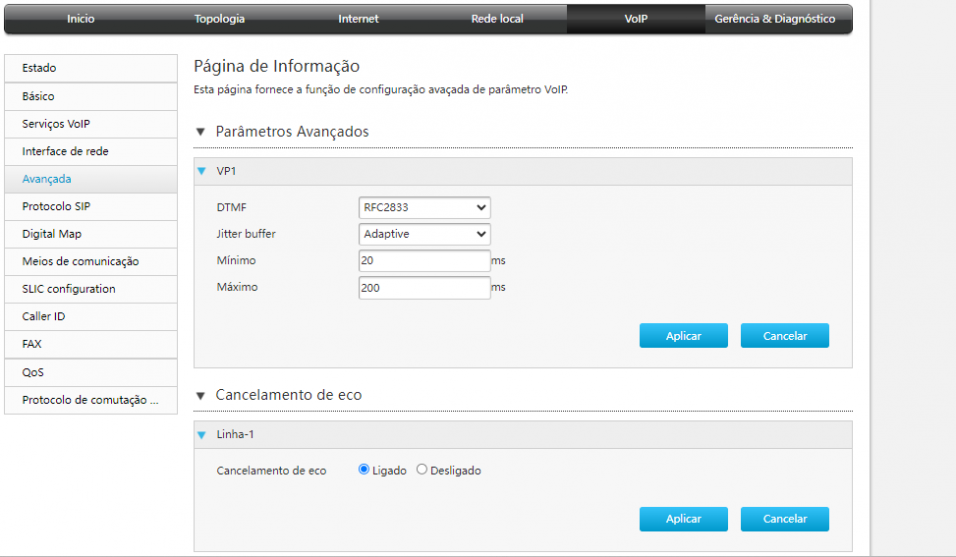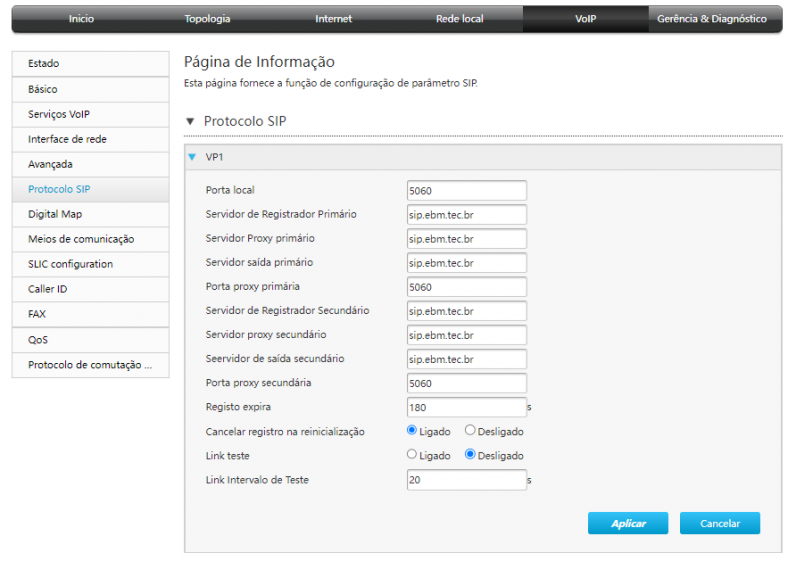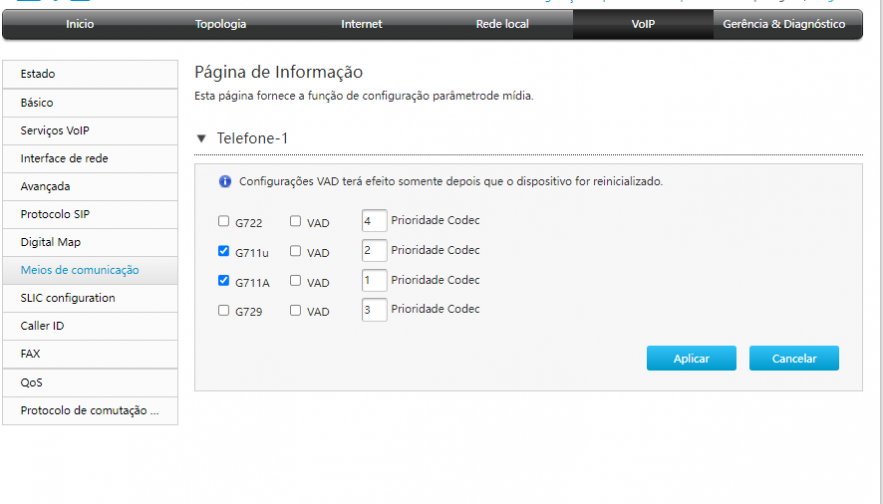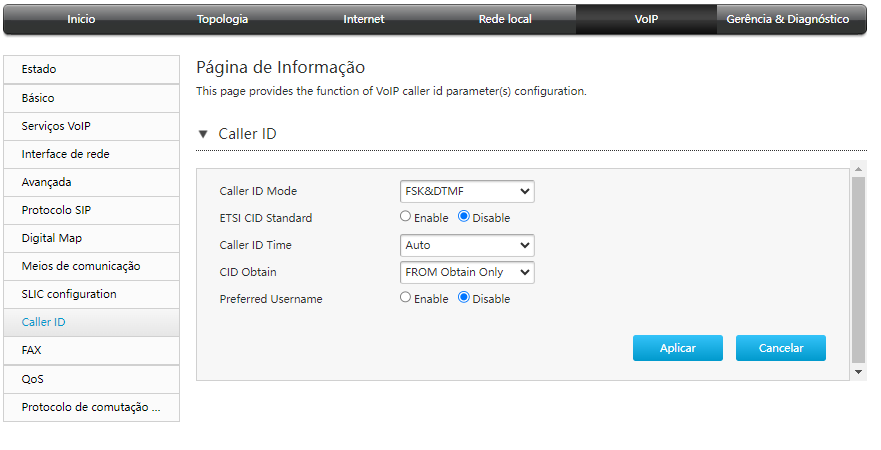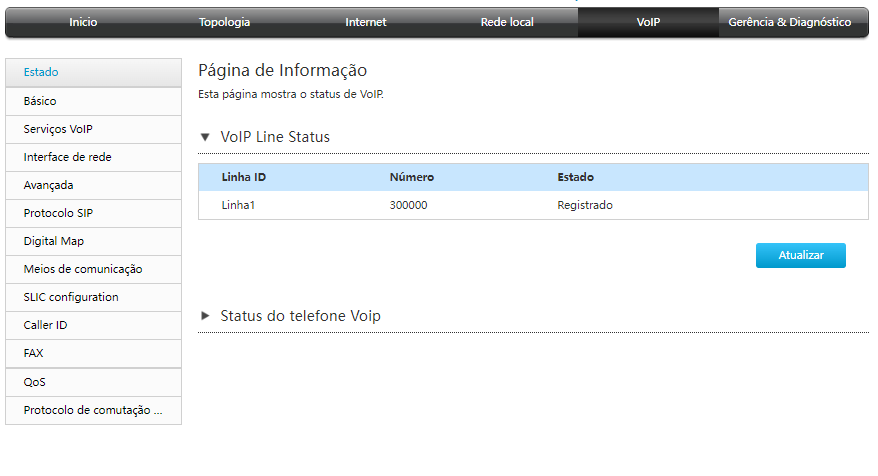ZTE F6600P
Abaixo abordaremos a configuração da linha da EBM diretamente no roteador ZTE F6600P.
Aba Internet
Na aba INTERNET, acesse o menu WAN e veja se a conexão padrão da internet possui, na lista de serviço, o tipo INTERNET_VoIP.
Este equipamento precisa que seja definido o tipo de conexão para INTERNET_VoIP na Lista de Serviço no momento da criação.
O nome da conexão é livre. Basta apenas que seja diferenciado para poder definir a telefonia nela.
Uma vez definido a conexão WAN que será usada para trafegar a telefonia, vamos prosseguir com o cadastro da linha.
LEMBRETE: Não é necessário ter 1 conta para internet e outra para telefonia. É possível ter apenas 1 conexão WAN e ela ser usada para internet e telefonia. Basta apenas que o serviço selecionado seja INTERNET_VoIP.
Aba VoIP
Uma vez definido a conta WAN, será realizado a configuração da linha na aba VoIP.
Todos os parâmetros definidos abaixo estão seguindo o padrão informado AQUI.
Básico
Conta SIP: Usuário do circuito
Autorização: Usuário do circuito
Senha: Senha do circuito
Interface de rede
Devemos selecionar a conexão WAN que corresponde ao serviço de INTERNET_VoIP que foi definido no primeiro passo desse tutorial, na aba Internet.
Avançada
Em DTMF escolha RFC2833 e então verifique se o cancelamento de eco está ligado.
Avançada
Nesta aba será definida o endereço do servidor de voz a ser utilizado.
O servidor a ser utilizado sempre será o sip.ebm.tec.br, conforme exibido abaixo.
O campo Registro expira deve ter o valor alterado para 180.
Devemos marcar o Cancelar registro na reinicialização como LIGADO.
Meios de comunicação
Nesta aba será selecionado os codecs a serem utilizados.
Para melhor qualidade, trabalhamos apenas com os codecs G711A e G711U. Prioritariamente nesta ordem.
A tela deve ficar conforme exibida abaixo.
Caller ID
Nesta aba é tratada a bina que o cliente irá receber.
O Caller ID Mode deve ser selecionado como FSK&DTMF e as demais configurações devem seguir conforme abaixo.
Verificando a conexão
Se tudo foi configurado corretamente até aqui, ao ir para a tela de ESTADO do VoIP a linha deverá estar marcando como REGISTRADO.
Na imagem abaixo foi configurado uma linha de teste com o nome 300000 apenas para fins explicativos.
A partir deste momento a linha do cliente já está disponível para utilização, bastando apenas ter um telefone fixo convencional ligado na porta de PHONE existente no roteador.
a partir da ativação, nós aconselhamos que seja realizado os testes automatizados que informamos NESTE ARTIGO.
Dúvidas ou sugestões
Caso possua alguma dúvida ou sugestão de melhoria, entre em contato com nossa central através do número 0800 330 0800 e fale com a nossa equipe técnica.